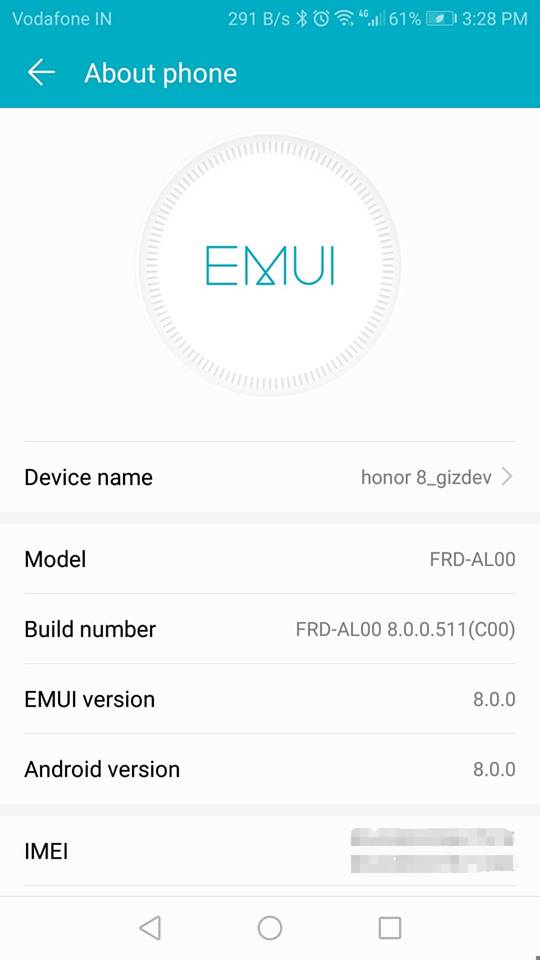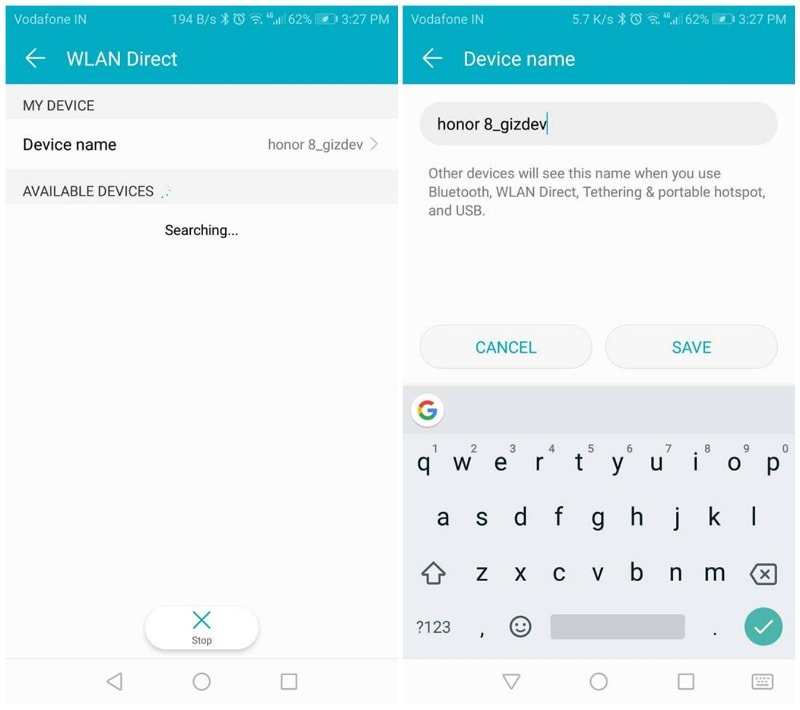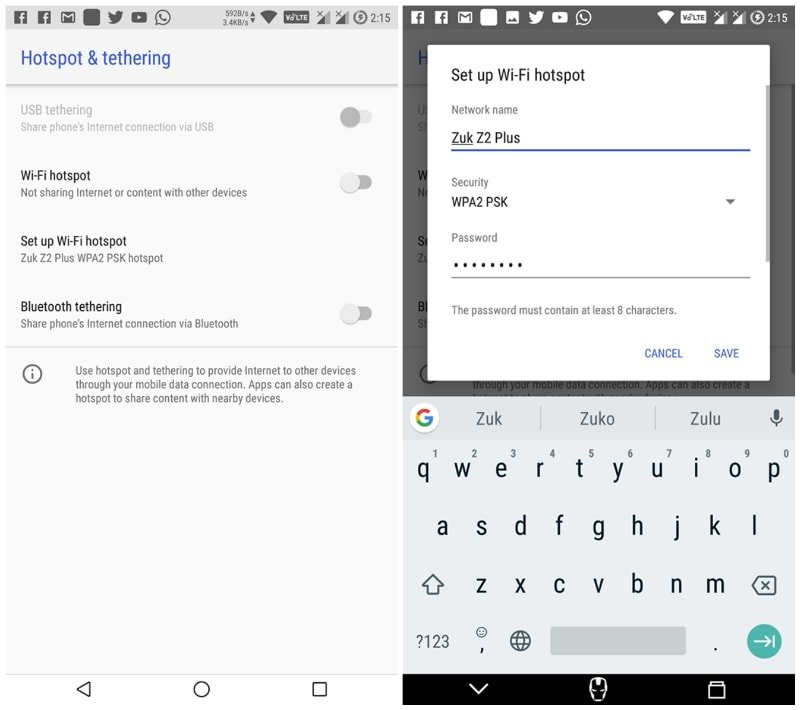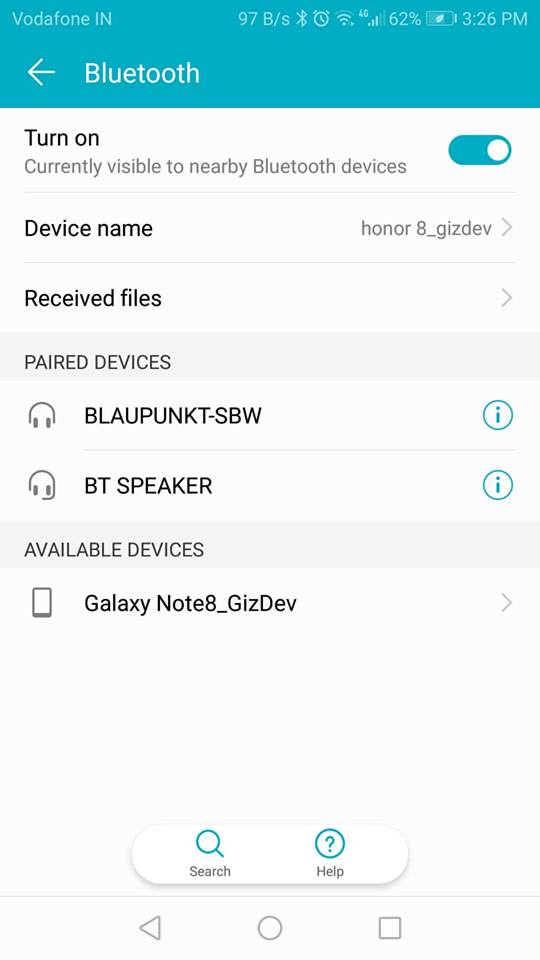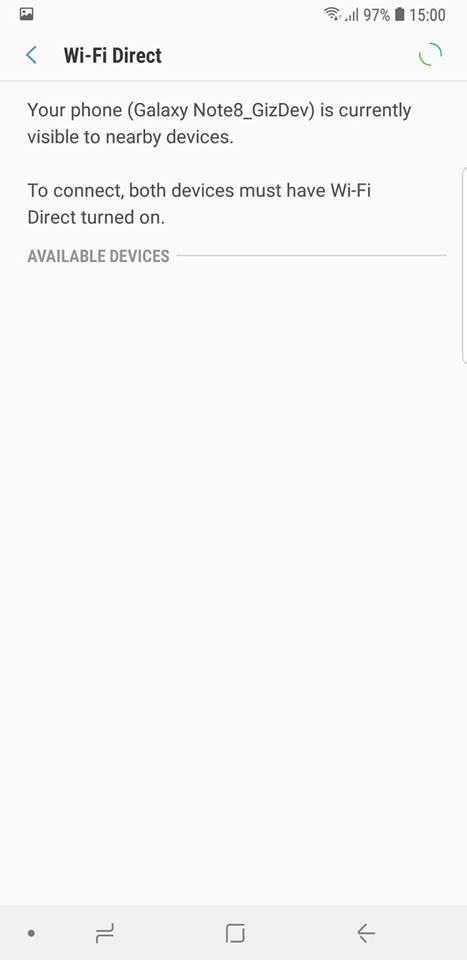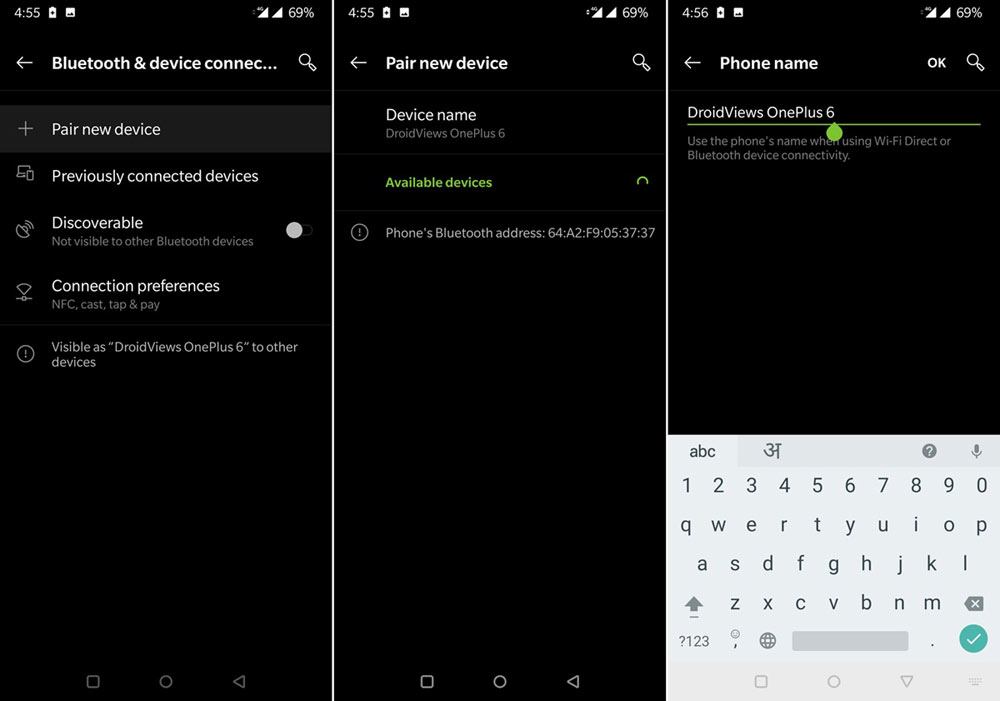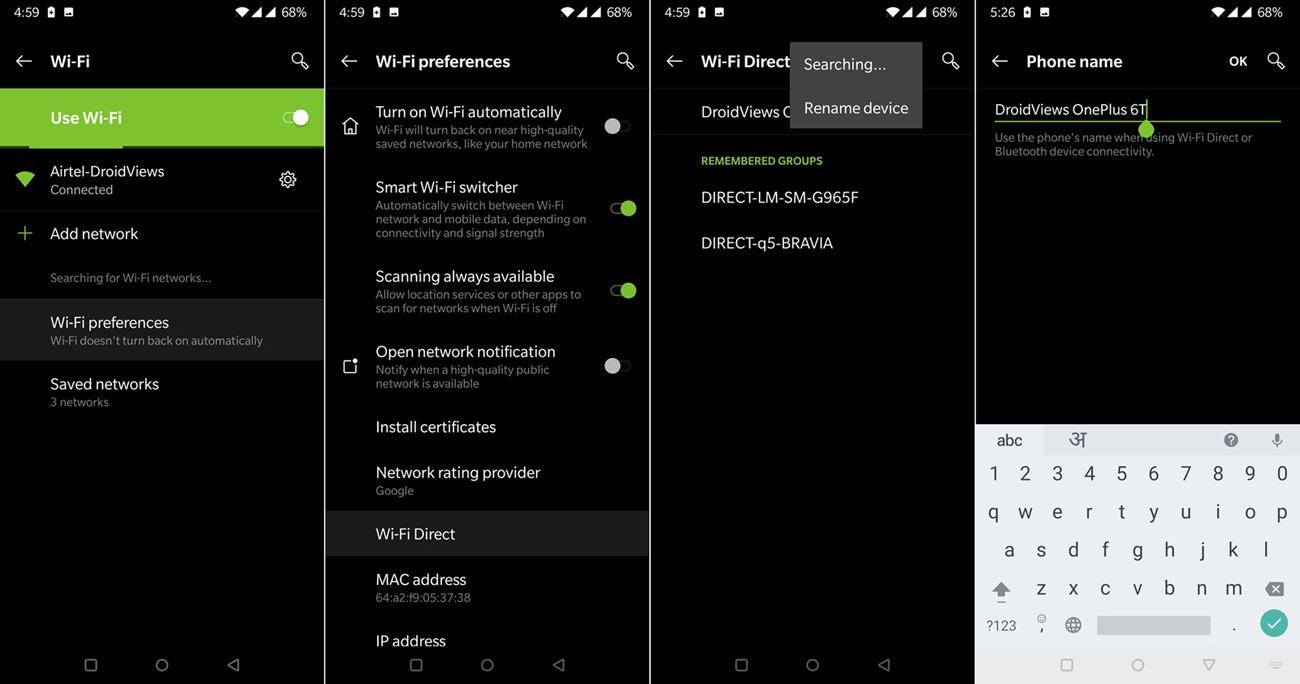- Android: Отобразить сетевое имя устройства
- Как изменить имя вашего телефона с ОС Android
- Как изменить имя устройства
- Как изменить имя в сети Bluetooth
- Дополнительные статьи
- Об этой статье
- Операции с именем Android
- Для чего нужно имя
- Как его заменить
- Способ первый
- Способ второй
- Как заменить имя точки доступа
- Как переименовать Android
- Способ первый
- Способ второй
- Операции с именем Android: Видео
- Руководство по смене названий Android-устройств для WiFi и Bluetooth
- Переименовать устройство на Android
- Способ Переименовать Android-устройство из настроек
- Способ изменить имена Wi-Fi
- Изменить имя точки доступа и соединение WiFi
- Метод Чтобы изменить или переименовать устройство Bluetooth
- Переименование устройства Android в WiFi / Bluetooth / Hotspot
- Переименовать Android-устройство из настроек
- Переименовать WiFi Direct на Android
Android: Отобразить сетевое имя устройства
Сразу отмечу, что заметка не совсем про Андроид.
Захожу в настройки роутера D-Link DIR-615, раздел Wi-Fi ▶ Client Management ▶ List of Wi-Fi Clients
В данном списке я вижу список всех подключенных к роутеру устройств, но не все имена понятные (на SSID внимания не обращайте — это я со старого роутера название таскаю):
Как видно на скриншоте, для смартфона на Андроид было сгенерировано имя android-b5456b905ae…
Если работать с одним устройством, то путаницы не возникнет, но если их несколько, то становится непонятно телефон это или планшет и т.п.
Я пробовал сменить сетевое имя
1. Разблокировать настройки разработчика:
System ▶ About phone ▶ Build number (тапнуть 7 раз)
или на русском
Система ▶ О телефоне ▶ Номер сборки (тапнуть 7 раз)
2. Меняем имя:
System ▶ Developer options ▶ Device hostname
или на русском
Система ▶ Для разработчиков ▶ Сетевое имя устройства
Оно поменялось, только в списке подключенных устройств на консоли роутера по прежнему висела старая надпись, состоящая из слова «android-» и идентификатора ANDROID_ID. То есть для обычного человека ничего информативного в ней увидеть невозможно.
adb shell getprop net.hostname android-b5456b905aea0037 setprop net.hostname XperiaZ1C
Где-то я прочитал, что это разработчики Андроид специально отключили возможность передавать имя устройства в целях безопасности, но ссылку уже найти не могу. В принципе логичный ход, т.к. вручную можно выставить любое имя, а потом они будут как минимум конфликтовать.
Способ, для отображения своих названий есть, хоть это и костыли. Для этого нужно включить выделение статического адреса для нужного клиента.
На примере роутера D-Link
Настройки D-Link ▶ Connections Setup ▶ LAN ▶ Static IP Addresses ▶ Add
После того, как добавили MAC-адрес и имя устройства, жмем кнопку APPLY .
Теперь те устройства, которые есть в списке будут при подключении к роутеру отображаться так, как мы их записали в списке.
Как изменить имя вашего телефона с ОС Android
В создании этой статьи участвовала наша опытная команда редакторов и исследователей, которые проверили ее на точность и полноту.
Команда контент-менеджеров wikiHow тщательно следит за работой редакторов, чтобы гарантировать соответствие каждой статьи нашим высоким стандартам качества.
Количество просмотров этой статьи: 139 250.
Из этой статьи вы узнаете, как изменить имя Android-устройства, которое отображается в сети Bluetooth или других сетях.
Как изменить имя устройства
Запустите приложение «Настройки». Двумя пальцами проведите по экрану сверху вниз, а затем нажмите на значок «Настройки»
Прокрутите вниз и нажмите О смартфоне . Эта опция находится внизу страницы настроек. [1] X Источник информации
- На некоторых устройствах нужно нажать «Имя устройства» на этой странице.
- На Samsung Galaxy коснитесь «Изменить» под текущим именем в верхней части страницы «О смартфоне».
Коснитесь OK или Готово . Теперь новое имя будет отображаться, когда вы подключите устройство к сети Bluetooth, беспроводной сети или компьютеру. [2] X Источник информации
Как изменить имя в сети Bluetooth
- Имейте в виду, что этот метод не будет работать на Samsung Galaxy. Чтобы изменить имя смартфона, воспользуйтесь приложением «Настройки».
- Включите Bluetooth, чтобы изменить имя устройства в сети Bluetooth.
- Пропустите этот шаг, если ползунок уже синий.
- Если указанной опции нет, вы, скорее всего, не сможете переименовать устройство в настройках Bluetooth. Попробуйте сделать это с помощью приложения «Настройки».
Коснитесь OK или Готово . Теперь новое имя будет отображаться, когда вы подключите устройство к сети Bluetooth (например, к стереосистеме автомобиля). [3] X Источник информации
- Если у вас возникли проблемы с переименованием устройства, перезагрузите его, а затем включите Bluetooth.
Дополнительные статьи
Об этой статье
В создании этой статьи участвовала наша опытная команда редакторов и исследователей, которые проверили ее на точность и полноту.
Команда контент-менеджеров wikiHow тщательно следит за работой редакторов, чтобы гарантировать соответствие каждой статьи нашим высоким стандартам качества. Количество просмотров этой статьи: 139 250.
Операции с именем Android
В этой статье поговорим про имя устройства Android, разберемся, где можно его увидеть, сколько их есть, для чего они вообще нужны и как имя можно поменять на желаемое, если возникла такая необходимость.
Для чего нужно имя
Имя нужно для того, чтобы устройство можно было идентифицировать, например, найти планшет среди ему подобных. Его можно увидеть при подключении к ПК через USB в режиме накопителя, также его видят другие девайсы, сопряженные с вашим через Bluetooth.
Существует и другое название Wi-Fi. Если вы создали беспроводную Wi-Fi сеть, то есть гаджет служит точкой доступа, то по этому имени можно идентифицировать созданную сеть.
Давайте разберемся, как можно изменять эти имена.
Как его заменить
Это можно сделать несколькими путями, конечный результат будет один и тот же, но вы можете выбрать способ, который ближе вам.
Способ первый
Для этого вам потребуется компьютер, подключенный к интернету и с установленным браузером.
- Запустите на ПК браузер и введите google.com/android/devicemanager.
- Зайдите под своими аккаунтами, введя пароль и логин.
Примечание: убедитесь, что аккаунт на Android совпадает с тем, что отображается в браузере.
- Напротив имени устройства клацните по стрелке вниз.
- Напротив устройства нажмите на значок «карандаш», чтобы открыть редактирование названия.
Примечание: изменения могут вступить в силу не сразу, а через некоторое время.
Способ второй
В этом случае настройка будет производиться на самом планшете/телефоне.
Как заменить имя точки доступа
Также расскажем, как изменить Wi-Fi имя на Android. Для этого выполните следующие действия.
- В открывшемся окне в поле «Название Wi-Fi (SSID)» вместо того, что там есть, напишите любое другое желаемое название, чтобы изменить имя Wi-Fi на Android.
Как переименовать Android
Сетевое название устройства отображается в административном меню маршрутизатора и идентифицирует ваше устройство.
Если есть необходимость поменять сетевое имя Android, выполните следующее.
Сделать это можно двумя способами, оба они требуют наличия ROOT прав.
Способ первый
Чтобы проверить вступили ли в силу изменения, нужно написать getprop net.hostname.
Способ второй
Примечание: данное изменение может сбиваться при перезагрузке аппарата.
Операции с именем Android: Видео
Руководство по смене названий Android-устройств для WiFi и Bluetooth
Вы новый пользователь смартфона? Вы хотите изменить имя своего устройства Android или изменить имена Wi-Fi и Bluetooth, но вы не знаете, как это сделать.
Вы можете легко изменить имя вашего устройства Android без рута.
Wi-Fi и Bluetooth – наиболее часто используемые функции подключения в Android smartphones, Если вы обмениваетесь данными из Интернета через соединение Wi-Fi или передаете файлы со своего устройства на другое устройство через Bluetooth, оно всегда отображается как общее или специальное имя для обнаруженного устройства.
Так что если вы хотите изменить названия устройств Android для WiFi и Bluetooth.
Переименовать устройство на Android
Это очень простой способ переименовать устройство Android, не требует root-доступа и не требует установки стороннего приложения3. Чтобы настроить это, вы должны переименовать Wi-Fi и Bluetooth в настройках. Это руководство для начинающих Android smartphones Пользователь Все параметры уже есть в настройках телефона, мы будем вести вас простым способом. Итак, давайте Переименование Android-устройства для WiFi и Bluetooth,
Способ Переименовать Android-устройство из настроек
Если вы используете устройство Android 4.2 или новее, вы можете переименовать ваше устройство.
Это самый простой способ изменить имя вашего устройства на Android smartphones, Это лучший способ сделать это. переименуйте WiFi и Bluetooth на большинстве новых устройств, Давайте следовать за шагами.
- Первый открытый «конфигурации«На вашем устройстве Android.
- Затем прокрутите вниз и нажмите «Система >По телефону >Имя устройства,
Способ изменить имена Wi-Fi
Для изменить имя WIFIВо-первых, вам нужно включить WIFI из панели уведомлений. Затем нажмите и удерживайте значок WiFi в течение нескольких секунд, прямо в настройках WiFi.
- На экране настроек WiFi коснитесь опции «Прямой WiFi».
- Сейчас играемимя устройства«Возможность переименовать WiFi.
- то написать любое имя (все, что вы хотите изменить) и нажмите хорошо, Это сделано!
Изменить имя точки доступа и соединение WiFi
Если вы хотите поделиться интернетом с друзьями, вам необходимо активировать точку доступа Wi-Fi и модем. Вы увидите название вашего устройства на обнаруженном устройстве. Если вы хотите изменить это имя, следуйте приведенным ниже инструкциям.
- Первый открытый «конфигурации«На вашем устройстве Android.
- Затем прокрутите вниз и нажмите «Точка доступа и якорная стоянка«
- Теперь перейдите кНастройка точки доступа WiFi«И прикоснись к нему.
- После этого изменить название сети с любое имя (все, что вы хотите изменить) и нажмите хорошо,
Метод Чтобы изменить или переименовать устройство Bluetooth
В настоящее время большинство пользователей не используют Bluetooth для передачи файлов, но эти пользователи используют Bluetooth и хотят Переименовать устройство Bluetooth так что это простой способ легко изменить его.
- Сначала включите Bluetooth на вашем устройстве.
- Затем нажмите и удерживайте значок Bluetooth в течение нескольких секунд, он сразу перейдет к настройкам Bluetooth. Или перейдите к Настройки> Bluetooth,
- Если ваше устройство работает на Android 4.2, нажмите на три точки и выберите «Переименовать устройство«Или»Изменить имя сотового телефона«Из выбора.
- После этого написать любое имя (все, что вы хотите изменить) и нажмите хорошо,
В настоящее время переименовать устройство Bluetooth до последнего smartphones, Переименовать устройство Настройки> Об устройстве> Имя устройства автоматически изменить имя Bluetooth для устройства.
Переименование устройства Android в WiFi / Bluetooth / Hotspot
В этом уроке мы увидим, как мы можем изменить имя устройства Android в настройках устройства. Кроме того, мы также объясним, как изменить имена сетей WiFi Direct и Hotspot и имя подключения Bluetooth для устройств Android.
Wi-Fi и Bluetooth – наиболее широко используемые режимы подключения smartphones обмениваться данными в Интернете и передавать файлы с одного устройства на другое. Если вы сканируете соединение Wi-Fi или Bluetooth с телефоном или планшетом Android, вы увидите общее или конкретное имя обнаруженного устройства. Если вы новичок в Android, этот небольшой учебник поможет вам настроить собственное имя для вашего телефона или планшета Android, которое будет отображаться, когда другие устройства сканируют вас. Давайте посмотрим, как мы можем изменить название устройства на WiFi, Bluetooth, сотовую точку доступа или сетевое подключение.
В настройке имен устройств для соединений WiFi и Bluetooth нет ничего странного, поэтому я и называю это руководство для начинающих. Если вы умный пользователь Android, не переходите эту черту. Все параметры уже есть в настройках телефона, я просто расскажу, как его детализировать.
Выбор редактора: как найти IP-адрес устройства Android
Переименовать Android-устройство из настроек
Самый простой способ изменить имя вашего Android-устройства – это сделать это из меню По телефону Сам экран. Открой его конфигурации на мобильном телефоне или планшете выделите По телефону или инструмент и прикоснись к нему. На следующем экране нажмите Имя устройствазатем введите желаемое имя для вашего устройства в текстовое поле и выберите хорошо,
Переименовать WiFi Direct на Android
Установка нужного имени устройства практически такая же, как и у Bluetooth.
Посмотрим, как вы можете это сделать.
- Опять же, чтобы редактировать настройки WiFi, вы должны сначала активировать его. Откройте ваше устройство конфигурации панель и нажмите ползунок, чтобы активировать его
- Затем нажмите «Wi-Fi» текст для просмотра экрана конфигурации.
- Прикоснись к нему Wi-Fi Directили откройте меню параметров, чтобы увидеть меню Wi-Fi Direct вариант (для AOSP), а затем нажмите.
- Теперь нажмите на значок меню с 3 вертикальными точками, чтобы увидеть «Изменить имя телефона» или «Изменить имя устройства» Выбор.
- Введите желаемое имя в текстовое поле и выберите хорошо чтобы спасти его